Apple AirTag
23% Off(articolo non revisionato nè programmato pubblicato in edizione straordinaria)
SMART IPTV Sospesa da tutti gli store Samsung Europei ! – Istruzioni installazione manuale
Oramai è una certezza : Samsung ha sospeso la distribuzione di SMART IPTV da tutti gli store europei.
Il cambio di geolocalizzazione non è più efficace in quanto l’app non è più disponibile a San MArino cosi come in Austria o in un altro qualsiasi dei paesi che fino ad oggi ci davano la possibilità di usufruire di un’app acquistata regolarmente ed utilizzata con soddisfazione.
Echo Show 5 (3ª generazione) | Schermo touch intelligente e compatto, con Alexa: controllo della Casa Intelligente e molto altro | Antracite
109,99 € (a partire da 24/04/2024 22:07 GMT +02:00 - Altre informazioniProduct prices and availability are accurate as of the date/time indicated and are subject to change. Any price and availability information displayed on [relevant Amazon Site(s), as applicable] at the time of purchase will apply to the purchase of this product.)L’unica soluzione, a questo punto, a meno di non utilizzare dispositivi differenti, è quella di una installazione manuale che abbiamo reperito proprio in queste ore…
Diamo un’occhiata alla guida seguente per conoscere le modalità di installazione Manuale ( in locale ) di Smart IPTV sugli Smart TV di SAMSUNG.
SMART IPTV Installazione Locale
( istruzioni direttamente fornite dal produttore di Smart IPTV )
Android TV
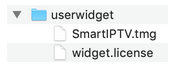
Estrai (decomprimi) il contenuto del seguente file Tizen Widget nella root dell’unità USB e la inserisci nello slot USB del tuo TV. Assicurati che la directory userwidget si trovi nella radice della tua unità USB. L’applicazione verrà visualizzata nella schermata Le mie app, tra le altre app.
TV NON Tizen (E / ES / F / H / HU / J4 / J52):
Android TV
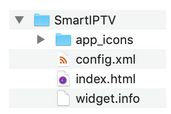
Estrai (decomprimi) il contenuto del seguente file nella root dell’unità USB e la inserisci nello slot USB del tuo TV. La directory SmartIPTV deve trovarsi nella directory principale dell’unità USB. L’applicazione apparirà sullo schermo del TV Samsung Apps tra le altre app.
Importante! L’applicazione NON funziona sulla serie D o sui televisori Samsung precedenti…. ”
Non abbiamo ancora testato le soluzioni proposte dal produttore di Smart IPTV… qualunque suggerimento , commento o indicazione è ben accetta!
Aggiornamenti : dai commenti in calce riporto le indicazioni che ritengo possano essere più utili …
[RISOLTO]: “Installazione non riuscita”
TESTATO PERSONALMENTE su NON Tizen (Serie F)IMPORTANTE: Ciò che mi limito a fare è riportare una procedura reperibile sul web. Non mi assumo alcuna responsabilità circa l’uso che verrà successivamente fatto dei contenuti in questione.
Per risolvere il problema relativo al messaggio di errore che compare all’avvio dell’app è necessario MODIFICARE il file “config.xml” (presente nella cartella “Smart IPTV”).
Quindi, una volta che la cartella è presente nella vostra chiavetta USB, aprire il file in questione utilizzando “Blocco note” (Windows) o “TextEdit” (MacOS).
Tutto ciò che occorre fare è semplicemente cancellare la parola “user” (che si troverà al 12º rigo a partire dal basso): quindi “user” diventerà “”.
Fatto ciò, salvare il file (sempre in formato .xml e con lo stesso nome) e sostituirlo a quello originale (di cui è consigliato fare una copia per sicurezza).
Estraete la chiavette dal vostro PC ed inseritela nella vostra Smart TV: il messaggio di errore non dovrebbe ripresentarsi.N.B.: NON è garantito che funzioni per tutti. Stando alle fonti, c’è a chi funziona, c’è a chi scompare l’icona dell’app che risulta comunque funzionante, c’è a chi non funziona. Dipende solo ed esclusivamente dai certificati dell’app, quindi si può fare ben poco. Infine, è necessario mantenere la chiavetta inserita nel televisore affinché l’app continui a restare nello Smart Hub.
>Per dubbi o suggerimenti…ci scriviamo nei commenti!!!
SMART IPTV Sospesa da tutti gli store europei ! – Istruzioni installazione manuale
(articolo non revisionato nè programmato pubblicato in edizione straordinaria)














esiste il modo di mettere la app smart iptv su smartphone android 8.0
ho provato da play store o apk ma non funziona grazie
l’ho installata con successo su uno Zenfone 3 con Android 7… su quale dispositivo stai provando ?
https://www.blograffo.net/download/smart-iptv-apk/
Poi è possibile rimuovere la chiavetta oppure va lasciata sempre inserita?
va lasciata inserita, o almeno a me sul modello j52 se la tolgo no vedo più la app
connessione al server più di 40 sec, prima era quasi subito, qualche consiglio?
Prima intendi quest’estate ? Considera che sono tornat tutti e sono iniziati i campionati…
prima che andasse via l’applicazione, ora si aspetta anche più di 40 sec.
Non so ma se leggi i commenti non sei l’unico… problema sul server ? Hai provato a caricare da un PC ?
quando girano i quadratini è la che impiega circa 40 sec, prima era quasi istantenea. cosa intendi caricare da pc?
Salve io ho scaricato tutto ma a me quando inserisco la usb mi apre l immaggine dell icona smart iptv e basta ( ho una samsung serie f )
Salve ho una
Smart ti Samsung serie ue46f6500 a led non riesco a installarla?mi potete aiutare che serie è?
Ciao a me con fibra 30 mega carica in 14 secondi a un mio amico con una 7 mega carica in 60 secondi. Tu che ad sl hai . Ciao
adsl a 17 mega, ma il problema non è la velocità perchè prima con l’applicazione nello store andava bene.
Prova a disistallare e istalla di nuovo
già fatto, ma non cambia nulla.
Resettando lo Smart hub geolocalizzato su s marino è ricomparsa
Nella serie j si installa ma giornalmente l’aggiornamento app la cancella. Da premettere che l’aggiornamento automatico smart hub è disattivato.
Ecco, questo non lo sapevo… magari qualcuno trova una soluzione
Ragazzi risolto un solo problema che l’app non mi si installa tolgo la chiavetta e scompare dalle app . Soluzioni?
Io lascio la chiavetta inserita.
anche a me scompare e devo reinstallarla ogni vola. Non c’è un metodo per affinchè non venga disinstallata?
io ho risolto ieri mettendo Austria come Smarthub a quel punto mi sono trovato l’app nello store e non ho più avuto bisogno della chiavetta
salve app reinstallata tranquillamente su tizen serie m,procedura eseguita dopo la sostituzione scheda madre quindi l app dovrò riaccuistarla purtroppo.il problema che sto riscontrando pero è che non si riescono a caricare le playlist,nonostante l’abbia fatto un infinita di volte adesso sul sito mi dice che sono state caricate correttamente ma aprendo l app sul tv non le carica.
Ciao improvvisamente è scomparsa Smart iptv dopo diversi anni che l avevo installata. Ho rifatto la stessa procedura che ho fatto la prima volta ma non riesco. Ho cambiato la geocalizzazione con San Marino e Germania ma niente. Non mi trova proprio l app. Potete aiutarmi? Ho un tv Samsung serie j
Segui la procedura per l’installazione manuale…non occorre il cambio di geolocalizzazione
Ciao a tutti, mi è appena arrivato a casa un UE55NU7091UXZT 4 K UHD Smart TV 55″, Serie7 NU7091 e volevo scaricare SmartIPTV ma seguendo la procedura (non tizen) quando metto la chiavetta usb non accade nulla sul televisore.
Sapreste aiutarmi?
Scusa ma nu non e tizen ?
salve, come si fa a ricercare un canale all’interno del’elenco?
Smart IPTV non ha la ricerca per titolo… purtroppo!
Serie f,seguito alla lettera tutti i passaggi ma quando ci clicco sul l’app esce il solito mess istallazione non riuscita,che posso fare sto uscendo pazzo??
GraZie
f6500, secondo file x non tizen;
la vedo in “Più applicazioni” ma poi non me la carica e mi da errore come ad altri
ho una smart tv Samsung ue55j6300,premetto che conosco poco le smart tv, ho eseguito la procedura per Tv Tizen, mi dice installazione Done, se apro smarthub non la trovo nella lista delle applicazioni, dove si trova l app IPTV che si è appena instalata?
salve, qualcuno che possieda un Samsung non Tizen è riuscito a reinstallare Smart Iptv? Io ho eseguito perfettamente le istruzioni, arrivo a vedere l’app tra le app di Samsung ma poi, clickandoci su, mi da installazione non riuscita e poi l’indicazione null
Datemi una speranza 😉
Hai letto Francesco del 17 giugno ?
Si, certo, ho seguito la trafila ma non si installa, come ho spiegato nel mio messaggio
grazie appena installata su tizen funziona benissimo app viene messa nello store su app personali da li basta cliccare per entrare importante una volta che la tv riconosce app e appare il messaggio togliete la penna usb senno non funziona
Sono andato a casa di in mio amico per modello ue32j4570. A parte che sicuramente ho sbagliato file …pensavo fosse tizen ma forse non lo e ( a proposito come si fa a vedere se e tizen oppure no ) detto questo che ho sbagliato …ho fatto un tentativo con geocalizzszione e mettendo Austria l app e ricomparsa nello store ….non so se l hanno rimessa ovunque ma volevo dirvelo
Ma un altra cosa …. bisogna ricomprare app ?
No, a me ha riconosciuto il MAC address come già pagato!
Ma una qualunque chiavetta di quale grandezza ? Formattata in fat32?
Guarda io uso Mac e ho scelto MSa-DOS (FAT). Dovrebbe essere fat32.
Come chiavetta ne usata una da 4GB. Con una da 32 della sandisk non ci riuscivo perché ha una sorta di doppia partizione.
[RISOLTO] SU NON TIZEN (per la precisione su UE55HU7100DXZT)
Allora formattato la chiavetta come FAT (non exfat).
Copiato nella root:
Contenuto cartella SmartIPTV (fuori dalla cartella stessa) e anche tutta la cartella SmartIPTV completa.
Inserita nella USB centrale (non quella per la camera e non la USB 3.0 che è blu).
Acceso la TV
Tasto Smart TV
Poi andata su “In primo piano”
Poi Samsung Apps (l’icona azzurro-verdolina con 3 quadrati)
La vedrete nelle app personali con accanto il simbolo della chiavetta usb.
Io ho dovuto ricaricare la lista dal sito siptv.eu e tutto va alla grande.
Potete poi anche bloccarla con il “pin” tra le app preferite per le prossime volte.
Niente da fare, ho fatto come te ma ancora nulla, mi dice installazione non riuscita e subito dopo una iconcina con scritto NULL……………booooh ci divento matto!
Grazie francesco ho seguito la tua procedura e funziona benissimo l’unico “problema” e che devo rimanere la chiavetta usb inserita altrimenti dopo un po si cancella
salve salvatore io riesco ad istallarlo il mio unico problema e’ che quando spengo la tv con la chiavetta inserita mi si (disinstalla) perché nell’accedere nella riga dello smart hub si avvia un aggiornamento di cancellazioni app,e’ in automatico mi cancella l’app (da premettere che ho disattivato tutti gli aggiornamenti possibili….)come faccio a risolvere?aiutatemi….(possiedo una samsung tizen)grazie…
Ciao, mi potete aiutare? Ho un tv samsung UE55F8000. Potete elencarmi i passaggi in modo molto semplice per capire come installare l’app? Ho provato con i vari metodi elencati ma ovviamente mi dice installazione non riuscita. Probabilmente avrò sbagliato qualcosa…..Vi prego….aiutatemi! Grazie
Stavo notando che l’app è ritornata ma se tolgo la usb da dietro al televisore lo smart hub elimina l’applicazione. Risulta anche a voi questo problema , anche se ho disattivato tutti gli aggiornamenti possibili e immaginabili
Ho seguito le istruzioni ho lasciato nell’USB solo la cartella e userwidget e i due file e inserendo la chiavetta nella TV l’app si installa da sola. Funziona perfettamente ho una samsung serie NU.
Quando riaccendi la TV la vedi l’app…?
BUONASERA SCUSATE IL DISTURBO MA HO BISOGNO DEL VOSTRO AIUTO DA QUALCHE GIORNO ANCHE SULLA MIA TV E’ SPARITA L’APP
HO UN TV SAMSUNG UE55J6300 Device Type Tizen ma scaricando dal sito e provando a metterla sull’usb purtroppo tra le app non mi appare . come potrei fare secondo voi . Mi date indicazioni , sperando che il problema si ripristina .
Scusate ma anche io non riesco ad usare la procedura. Ho un samsung HU (non tizen), ho provato mettendo tutta la cartella smartiptv nella chiavina, nulla. I file della cartella direttamente nella root, nulla, la cartella vuota ed i file nella root. nulla. Qualcuno con tv non tizen ci è riuscito? mi può aiutare? graize
non riesco in alcun modo anche a me dice sempre installazione non riuscita, mi potete aiutare?
Ho provato più volte l’installazione di SMART IPTV, ad un certo punto vedo l’icona insieme alle altre applicazioni ma quando clicco sopra mi dice INSTALLAZIONE NON RIUSCITA, che devo fare? Grazie mille
Ho il modello UE40EH5300P, ho scaricato il secondo file ma appena metto la usb non vedo nulla, solo le icone di smart iptv ma non funziona nulla, come devo fare?
Ciao hai risolto neanch’io riesco
Una domanda ma effettuando questo tipo di installazione manuale della app, il paese di geolocalizzazione è ininfluente o de e essere inserito uno in particolare?
Ti rispondo a naso…ininfluente!
E ininfluente… Io sono riuscito, e ho nuovamente smart iptv sulla mia samsung
Ciao Damiano, puoi spiegarmi dettagliatamente come hai fatto? Sono 3 giorni che ci provo e non riesco, aiutami!
Ciao a tutti aiutatemi per favore io ho un Samsung serie js8500 55 pollici ho resettare la TV perché andava lentissima nel cambiare canale e non trovava le reti internet così come già fatto in passato ho resettato la TV non sapendo che San Marino aveva cancella L app ho provato a rimetterla attraverso quasi in tutti i paesi la geogalizzazzione ma niente ho provato un pennino usb prima con un file e poi L altro ma niente non esce L app per favore mi suggerite soluzioni?…
Ciao,
Devi fare come ha scritto Antonio nel commento sotto.Anche io non riuscivo a scaricarla,poi ho fatto come ha scritto lui e ci sono riuscito.
Ho un modello samsung j del 2015. Scaricato il file zip, estratto le 2 cartelle e copiate nella chiavetta USB vuota. Inserita chiavetta nella tv, andato dalle app (app personalizzate) e l’ho ritrovato lì. Aperto, sembrava scaduto. Fatto pagamento con Paypal di 5 euro e spiccioli, e ha iniziato a funzionare tutto subito. La chiavetta la lascio lì, tanto non mi serve
niente provato ma non va soluzioni ???
ho smetto la cartella iptv vuota e gli altri tre file sotto ma niente
Allora ragazzi
Dovete mettere i file esattamente come nella guida
Serie F
Nella usb
Lasciate cartella Smart IPTV vuota
Gli altri tre file li tagliate e incollate nella usa
Come da guida precisamente
Poi aprite lo Smart hub
In basso c’è scritto più applicazioni
La trovate li
cosa vuol dire incollate nella usa ? e poi altri tre file non sono 4? app e tre file ?
Serie F6500 no Tizen no android
Inserita la chiavetta usb, con la cartella Smart IPTV vuota ed i file tagliati e copiati nella chiavetta.
Aperto Smart Hub, in basso “più applicazioni ”
NON C’E’ ALCUNA APP Smart IPTV
dove e’ il problema ? che serie F hai ?
Ciao a tutti ho geolocalizzato su San Marino e l’app è tornata
Lo ho seguito tutta questa procedura alla lettera non trovo L’ applicazione in Smart hub, e se vado sulla penna escono file di foto; avete risolto in qualche modo?
RAGAZZI : DOVETE AIUTARVI FRA DI VOI… nella mia l’App c’è ancora e per il momento non ho intenzione di rischiare :)))
Quindi non ho una TV sulla quale provare!
Si ma se la usi vedi che nn ti carica la lista!! Anche io l’avevo ma ha smesso di funzionare
io ho un samsung ue40ju7000 e a oggi funziona regolarmente come mai?
Scaricato il file sul mio Samsung tizen ho trovato l’app in quelle scaricate. Funziona !!!
Enzo io ho messo la penna usb con cartella iptv ma niente pure a te pesa 91kb?
io ho una serie f
Ma nn la visualizza
Sapete come fare
Anche a me dice nessu contenuto sulla cartella
Salve, chiedo scusa ma volevo info circa questa procedura. Io ho il modello UE22F5410 e teoricamente dovrei scaricare il secondo file per la serie F. Ho provato a farlo ma una volta scaricato e estratto nella radice della USB vado a collegare la chiavetta all’ingresso USB del televisore… Mi esce la schermata con scritto : 1) tutti i contenuti 2) foto 3)video 4) audio . Provo con tutti i contenuti ma non funge perché cliccando sulla prima cartella mi dà nessun file memorizzato.. dove sbaglio? La seconda invece ha solo immagini dell’icona smart IPTV.. help please
Sono andato da un mio amico che ha un ué 32j4570 a parte che avevo sbagliato file ..pensavo fosse un tizen ..ma forse non lo e ( a proposito come si fa a vedere ? ) Detto questo ho fatto un tentativo cambiando geocalizzszione e mettendo Austria l app e ricomparsa ..non so se l hanno rimessa anche gli altri paesi ….Austria c’è e volevo dirvelo
Alla riaccensione della TV l’app compare o è necessario disinserire e inserire la usb….? Grazie
Manca l’icona però è poi almeno a me ha problemi con il buffer il video dopo poco si blocca e scatta
Io ho tizen… Serie q led ma non mi trova nulla nella pennina usb, ho scaricato apk smart iptv ma non me la trova
Buonasera chiedo scusa, qualcuno ha provato su samsung Tiezen? funziona? inoltre ha per voi è possibile selezionare coma paese gli USA? a me non compare nella lista dei paesi possibili. Grazie.
Ciao,
mettendo la pennetta USB nel televisore Tizen mi dice nessun contenuto nella cartella USERWIDGET. Come devo fare?
Salve, chiedo scusa ma volevo info circa questa procedura. Io ho il modello UE22F5410 e teoricamente dovrei scaricare il secondo file per la serie F. Ho provato a farlo ma una volta scaricato e estratto nella radice della USB vado a collegare la chiavetta all’ingresso USB del televisore… Mi esce la schermata con scritto : 1) tutti i contenuti 2) foto 3)video 4) audio . Provo con tutti i contenuti ma non funge perché cliccando sulla prima cartella mi dà nessun file memorizzato.. dove sbaglio? La seconda invece ha solo immagini dell’icona smart IPTV.. help please
Salve, ho visto una nuova app che si chiama zillapp, pero non va sopra i tv con tizen. qualcuno sa come fare?
Ciao e per installare manualmente smart plus, visto che non c’è più tra le app su smart tv samsung dal 2018?
[RISOLTO]: “Installazione non riuscita”
TESTATO PERSONALMENTE su NON Tizen (Serie F)
IMPORTANTE: Ciò che mi limito a fare è riportare una procedura reperibile sul web. Non mi assumo alcuna responsabilità circa l’uso che verrà successivamente fatto dei contenuti in questione.
Per risolvere il problema relativo al messaggio di errore che compare all’avvio dell’app è necessario MODIFICARE il file “config.xml” (presente nella cartella “Smart IPTV”).
Quindi, una volta che la cartella è presente nella vostra chiavetta USB, aprire il file in questione utilizzando “Blocco note” (Windows) o “TextEdit” (MacOS).
Tutto ciò che occorre fare è semplicemente cancellare la parola “user” (che si troverà al 12º rigo a partire dal basso): quindi “user” diventerà “”.
Fatto ciò, salvare il file (sempre in formato .xml e con lo stesso nome) e sostituirlo a quello originale (di cui è consigliato fare una copia per sicurezza).
Estraete la chiavette dal vostro PC ed inseritela nella vostra Smart TV: il messaggio di errore non dovrebbe ripresentarsi.
N.B.: NON è garantito che funzioni per tutti. Stando alle fonti, c’è a chi funziona, c’è a chi scompare l’icona dell’app che risulta comunque funzionante, c’è a chi non funziona. Dipende solo ed esclusivamente dai certificati dell’app, quindi si può fare ben poco. Infine, è necessario mantenere la chiavetta inserita nel televisore affinché l’app continui a restare nello Smart Hub.